角色 AI 500 內部服務器錯誤:如何修復

由於其獨特的設計和產生類似人類反應的能力,角色 AI 最近獲得了巨大的歡迎。這是一個神經語言聊天機器人,可以參與對話並相應地創建上下文回复。世界各地的許多用戶一直在修補 Character AI 並在角色之間生成獨特的對話,否則這些對話在現實世界中永遠不會相遇。
可悲的是,根據最近的報導,世界各地的許多用戶在嘗試從 AI 生成響應時一直面臨“500 內部服務器錯誤”。這導致了消息丟失,在最壞的情況下,完全失去了對話。因此,如果您最近也遇到了這個問題,那麼我們為您準備了完美的帖子。讓我們開始吧。
什麼是“500 內部服務器錯誤”,為什麼會發生?
顧名思義,這是由於服務器端錯誤和停機而發生的內部錯誤。Character AI 的文檔指出,所有 5xx 錯誤都是由於服務端的錯誤和問題導致的服務器錯誤,而不是用戶端的錯誤。另一方面,所有 4xx 錯誤都是在用戶端引起的,很少是由於 AI 或服務器問題引起的。因此,如果您一直遇到 500 內部服務器錯誤,則很可能是由於服務器端錯誤造成的。
character.ai 上的“500 內部服務器錯誤”:解釋了 5 個修復
雖然在大多數情況下這是服務器端錯誤,但也可能是由於數據包丟失、網絡連接性低或您端的連接問題造成的。在這種情況下,角色 AI 不會診斷錯誤的確切原因,而只是將其聲明為服務器端錯誤。因此,如果您碰巧遇到這種情況,有幾種方法可以解決它。
方法一:稍等片刻再試
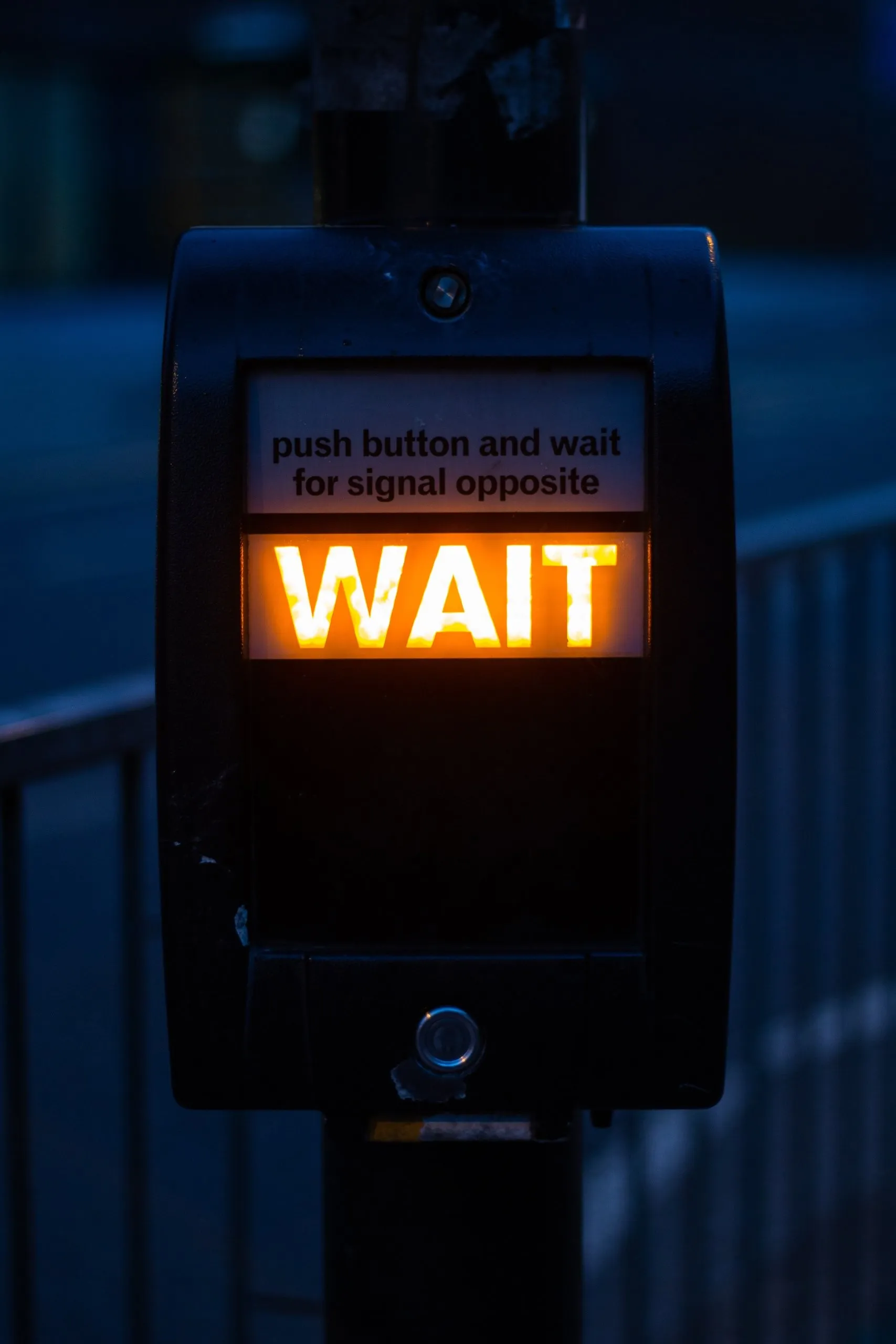
最好的做法是簡單地等待一段時間,然後再試一次。如果這是服務器端錯誤,那麼開發人員很可能已經在努力盡快解決此問題。所以等待一段時間,最好是幾個小時,應該有助於讓一切恢復正常並在你這邊運行。我們建議至少等待半小時,然後再嘗試使用該服務。許多用戶報告說,在大多數情況下,等待大約半小時似乎可以輕鬆解決問題。
方法二:查看站點狀態
如果等待一段時間對您不起作用,那麼我們建議您現在檢查 Character AI 的站點狀態。可能是該服務面臨一個重大問題,這就是您無法訪問它的原因,導致您端出現 500 內部服務器錯誤。流行的站點狀態檢查站點可以幫助您。這些站點允許來自世界各地的用戶報告他們的發現,以便麵臨服務問題的用戶可以證實同樣的情況,並幫助每個人意識到服務的服務器是否面臨停機。我們建議您查看以下網站,了解您所在地區的 Character AI 狀態。
方法三:重啟瀏覽器和路由器
另一個似乎對面臨數據包丟失或連接性低的用戶有效的技巧是簡單地重啟瀏覽器和 Wi-Fi 路由器。儘管本質上非常基礎,但角色 AI 似乎需要大量數據和每個數據包,以便它可以處理上下文並相應地生成智能響應。任何數據包丟失或網絡問題似乎都會導致 AI 出現故障,從而導致“500 內部服務器錯誤”。我們建議您先重新啟動瀏覽器。關閉瀏覽器並在您的設備上重新啟動它,無論是 PC 還是手機。此外,如果可能,我們還建議您在嘗試再次訪問之前從瀏覽器中清除 Character AI cookie。在大多數情況下,重新啟動瀏覽器並清除 cookie 似乎可以解決問題。
但是,如果這對您不起作用,我們建議您關閉瀏覽器並重新啟動 Wi-Fi 路由器。此外,為了安全起見,還建議您重新啟動 PC。一旦一切恢復正常並再次運行,您就可以再次嘗試使用 Character AI。在大多數情況下,您應該能夠毫無問題地訪問它。但是,如果您仍然遇到問題,我們建議您檢查您的網絡連接和速度。如果您遇到高 ping 或低連接速度,那麼這可能是 Character AI 導致“500 內部服務器錯誤”服務器錯誤的原因。在這種情況下,您可以稍等片刻或聯繫您的 ISP 進一步診斷並解決此問題。您可以使用下面鏈接的 Cloudflare 速度測試來測試網絡的連接速度和其他指標。
方法 4:嘗試不同的對話
一些用戶在嘗試發起……“可疑”對話時似乎也面臨“500 內部服務器錯誤”。雖然 Character AI 沒有任何明確的限製或社區準則來阻止您發起某些對話,但大多數嘗試進行可疑對話的用戶似乎經常遇到此錯誤。遇到此問題時,最後一條消息會自動刪除,如果您嘗試再次發起對話,您可能會發現對話中也缺少第二條消息。
雖然不清楚,但這讓許多人相信,僅僅嘗試更文明的對話將有助於解決這個問題。因此,如果您一直在嘗試發起類似的對話並遇到此錯誤,那麼我們建議您嘗試發起一個正常的對話。如果您在正常對話期間不再收到“500 內部服務器錯誤”,則很可能是您之前的對話內容導致了此錯誤。在這種情況下,您可以嘗試發起不同的對話,這應該有助於輕鬆解決此問題。
方法 5:使用公共 DNS
也可能是您的 ISP 默認使用的 DNS 導致了此問題。DNS 幫助您的網絡確定您嘗試訪問的網站和服務器,然後相應地將您重定向到它們。使用公共 DNS 可以幫助您繞過 ISP 設置的 DNS 限制,這可能會導致“500 內部服務器錯誤”。以下是如何在您的設備上更改和切換到公共 DNS。
在 Windows PC 上
下面介紹如何在 Windows PC 上切換到公共 DNS。讓我們開始吧。
按鍵盤上的 Windows + I 打開“設置”應用程序。現在單擊左側的網絡和 Internet 。
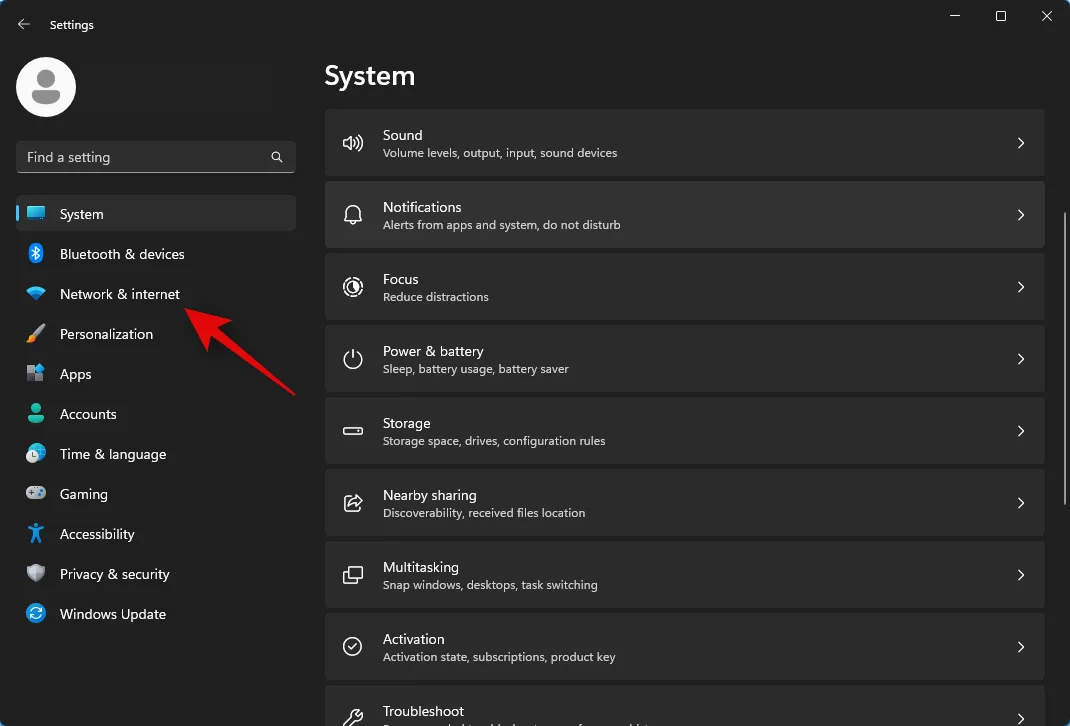
單擊並選擇您當前的網絡適配器。如果您使用的是無線連接,請點擊Wi-Fi。如果您使用的是 LAN 連接,請單擊以太網。
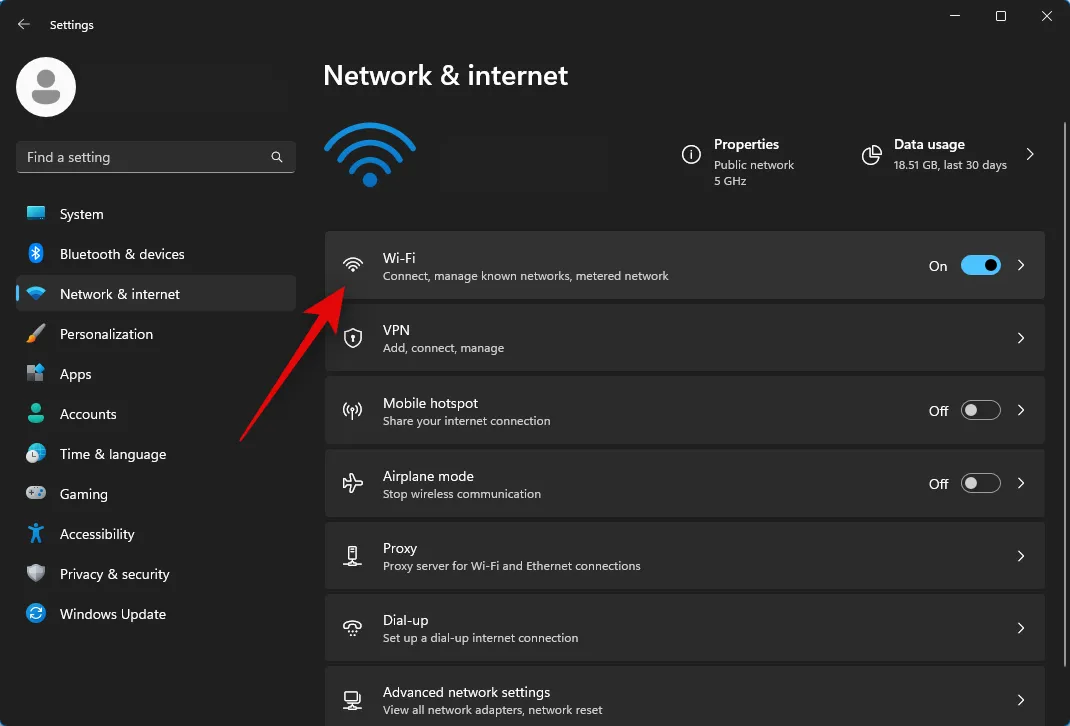
現在點擊硬件屬性。

單擊DNS 服務器分配旁邊的編輯。

單擊頂部的下拉菜單並選擇Manual。

現在單擊並打開IPv4的開關。
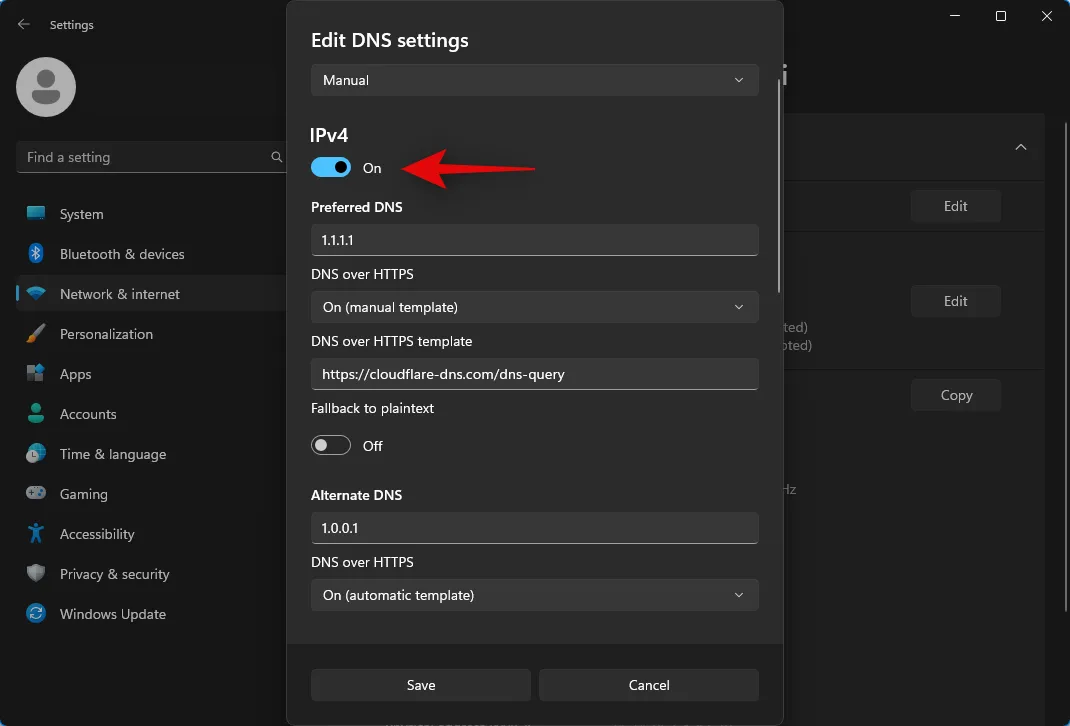
在首選 DNS下鍵入以下內容。
1.1.1.1

現在單擊DNS over HTTPS的下拉菜單並選擇On (manual template)。
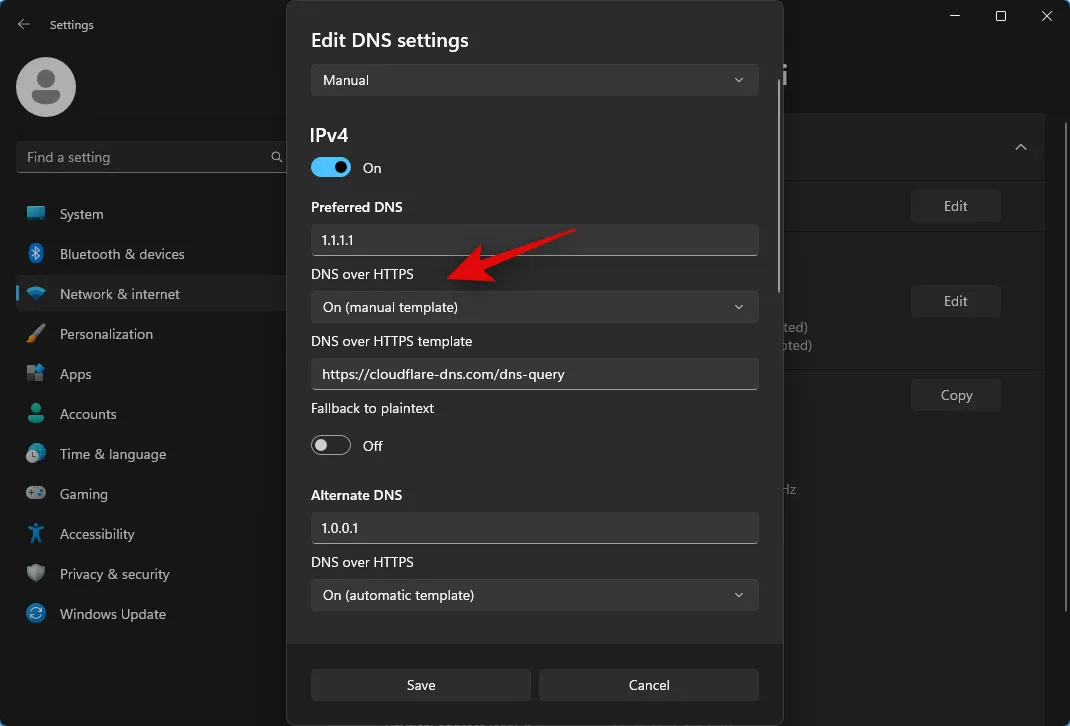
向下滾動並在Alternate DNS下鍵入以下內容。
1.0.0.1
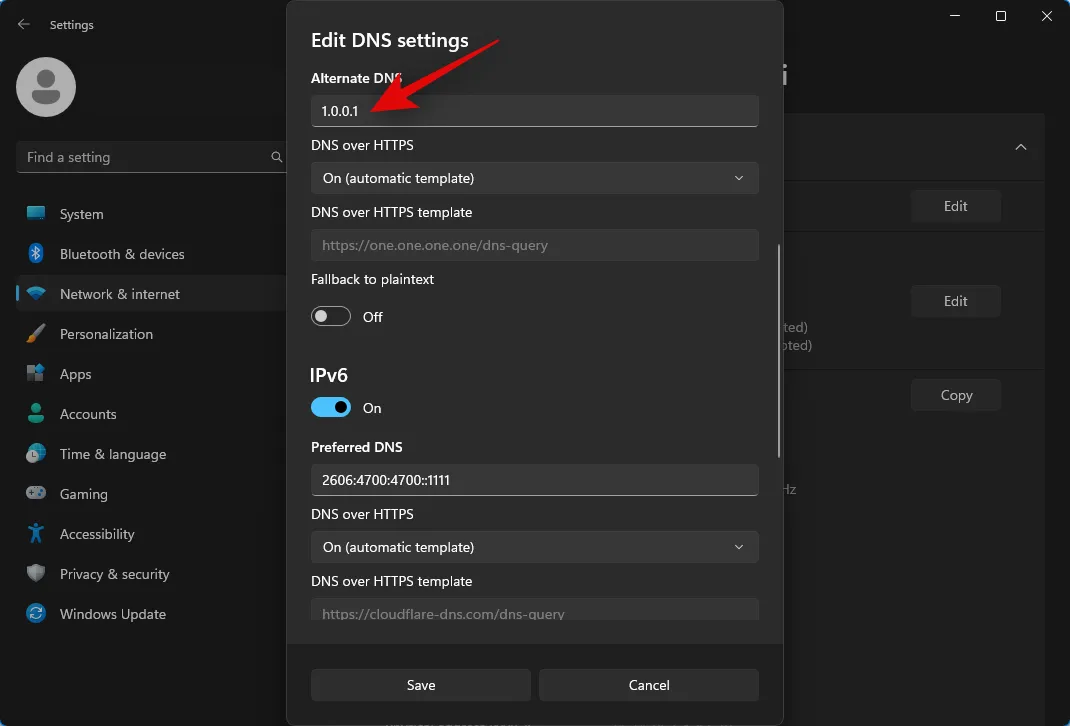
像我們之前所做的那樣,單擊DNS over HTTPS的下拉菜單並選擇打開(手動模板)。
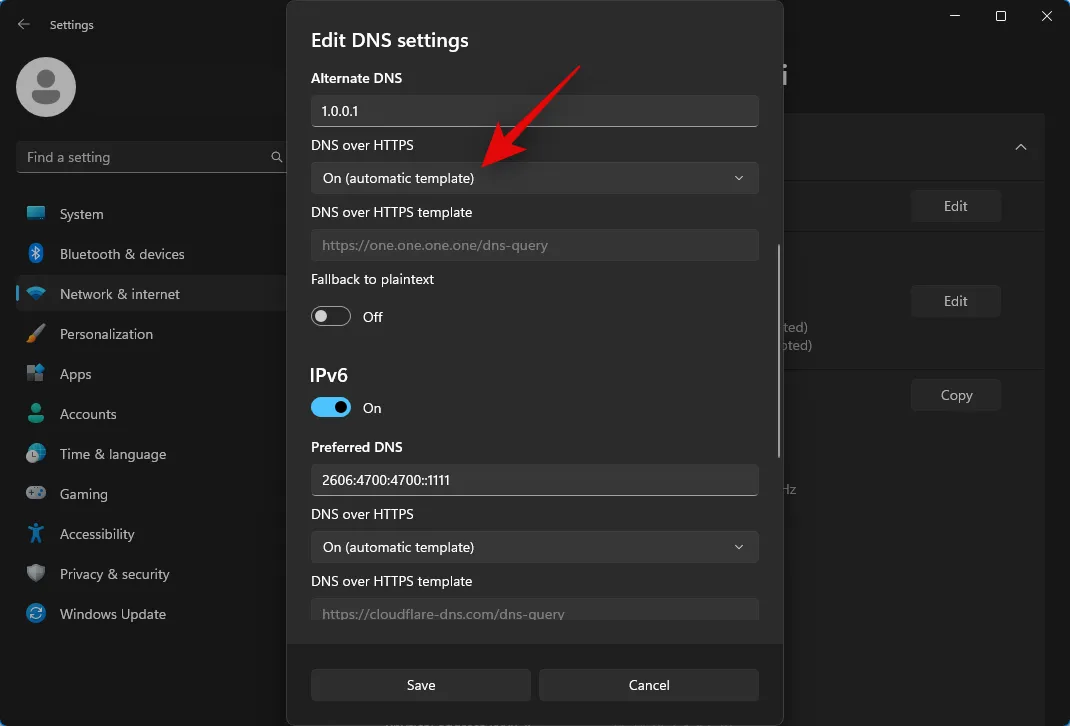
現在再次向下滾動並單擊並打開IPv6的開關。
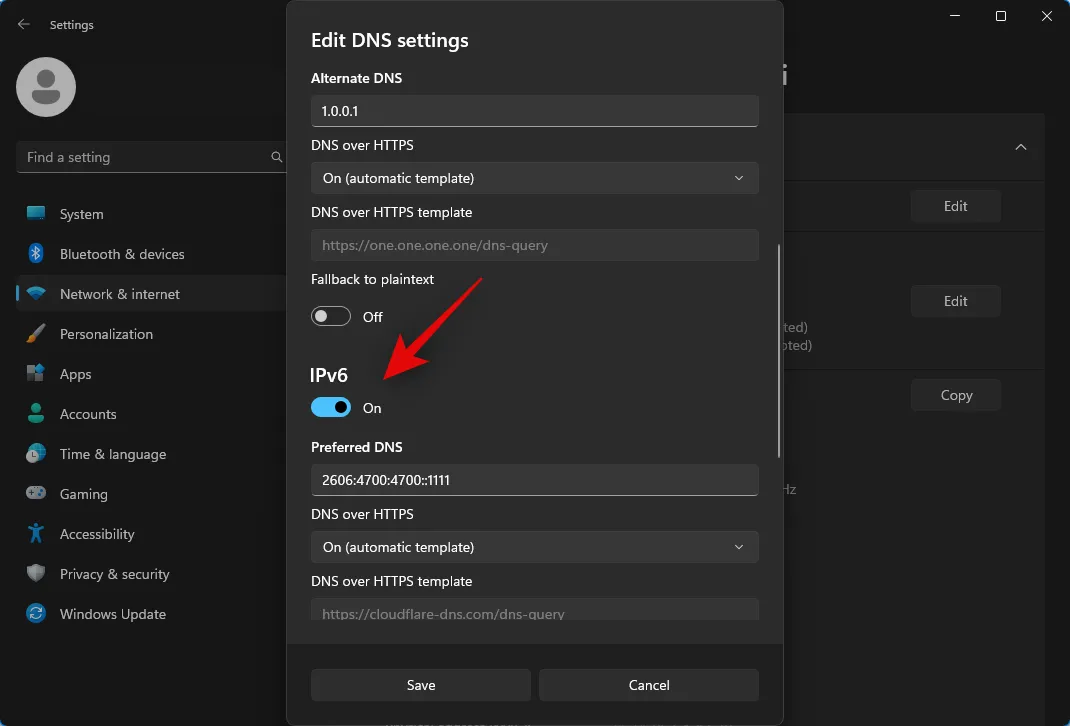
接下來,在Preferred DNS下鍵入以下內容。
2606:4700:4700::1111

同樣,單擊DNS over HTTPS的下拉菜單並選擇On (manual template)。

接下來,在備用 DNS下鍵入以下內容。
2606:4700:4700::1001
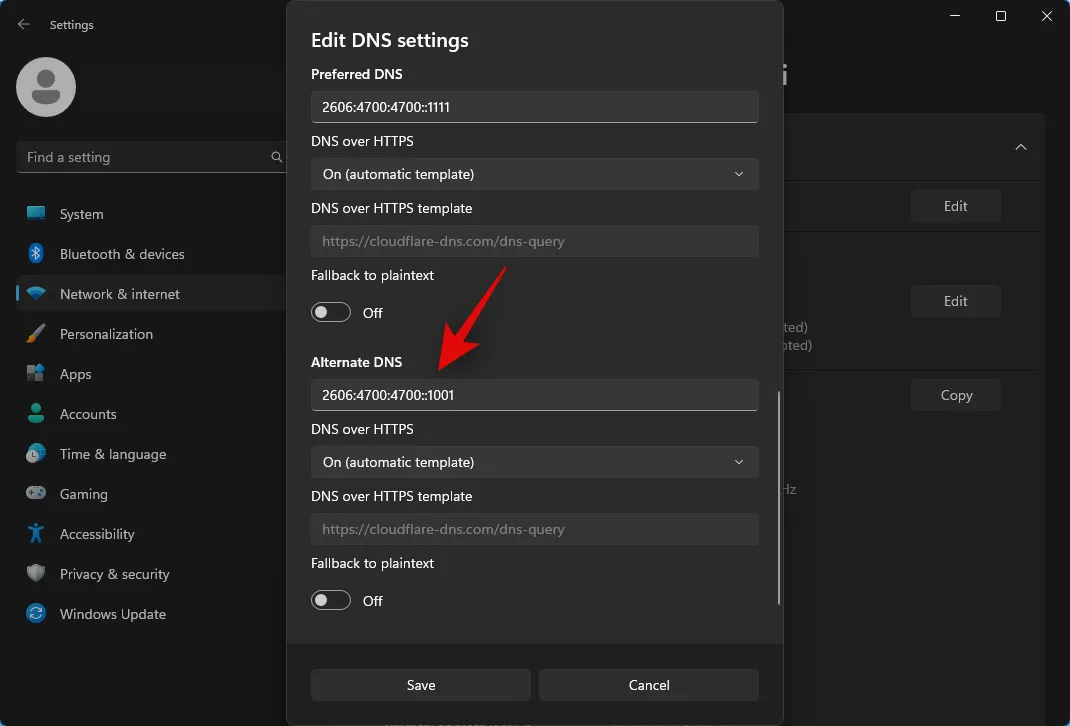
單擊DNS over HTTPS的下拉菜單並選擇On (manual template)。
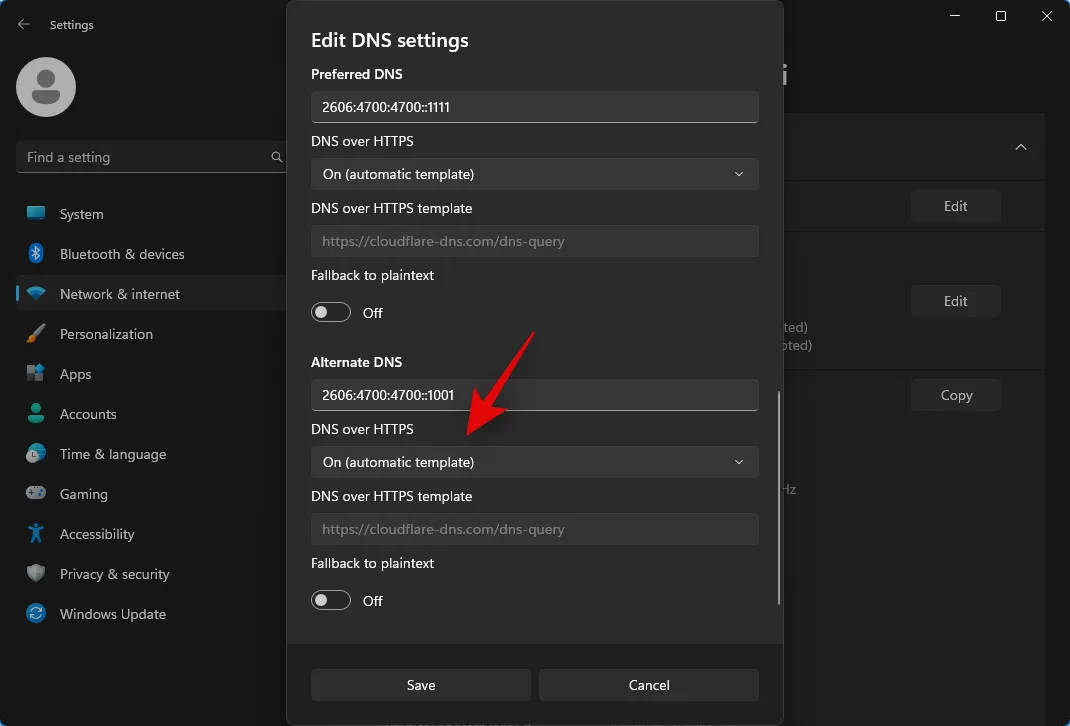
最後點擊保存。
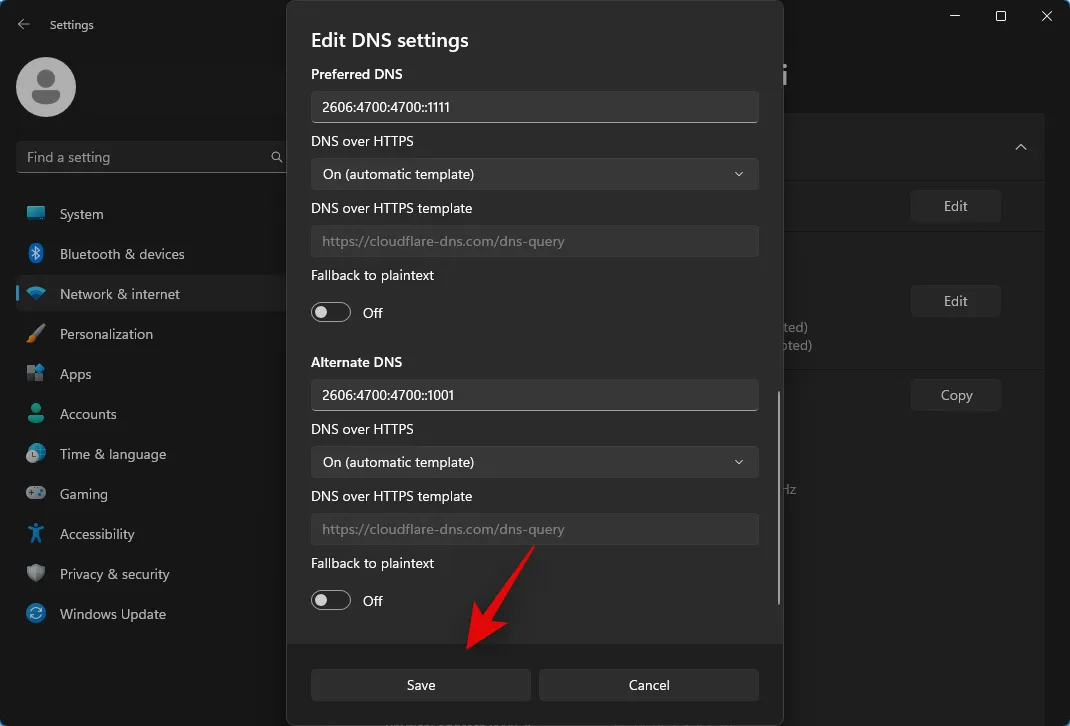
現在讓我們刷新您的 DNS 緩存,以便立即應用更改。通過按鍵盤上的 Windows + R 啟動運行,然後輸入以下內容並按 Ctrl + Shift + Enter。
命令

現在使用以下命令刷新您的 DNS 緩存。
ipconfig /flushdns
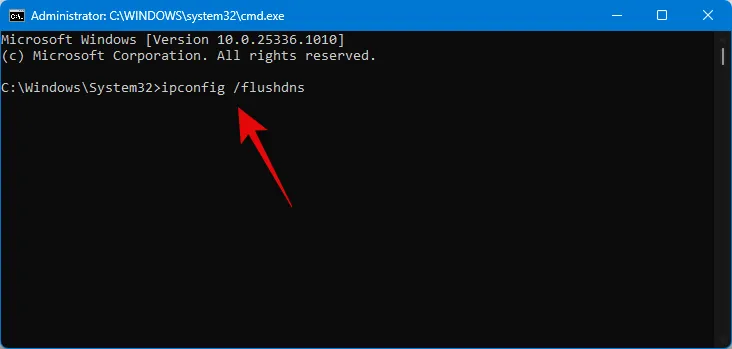
完成後,使用以下命令關閉命令提示符。
出口
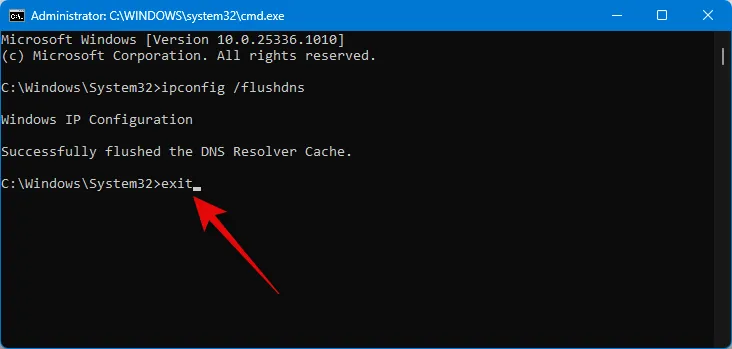
您現在可以再次嘗試在瀏覽器中使用 Character AI。如果“500 內部服務器錯誤”是由您的 ISP 設置的 DNS 限制引起的,那麼您應該不會再遇到此錯誤。
您可以使用 Cloudflare 的 1.1.1.1 應用程序切換到 Cloudlfare 的公共 DNS,無論是使用 Android 還是 iOS 設備。由於移動設備處理網絡的方式,VPN 配置文件將用於切換到移動設備上的公共 DNS。根據您當前的移動設備,按照下面的相關部分,在您的移動設備上切換到公共 DNS。
在安卓上
您可以使用以下步驟在您的 Android 設備上安裝和使用 1.1.1.1 應用程序。請按照以下步驟來幫助您完成該過程。
使用下面的鏈接在您的 Android 設備上下載 1.1.1.1 應用程序。
- 1.1.1.1 下載鏈接
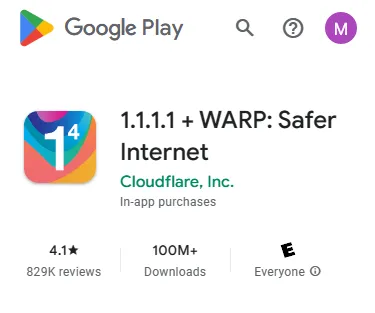
安裝後,啟動應用程序並點擊下一步。
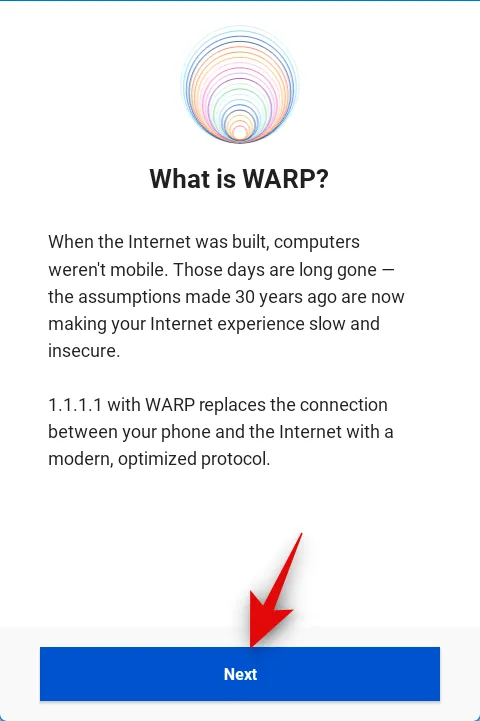
查看隱私政策,完成後點擊接受。

現在點擊並打開主頁上的開關以切換到 Cloudflare 的公共 DNS。
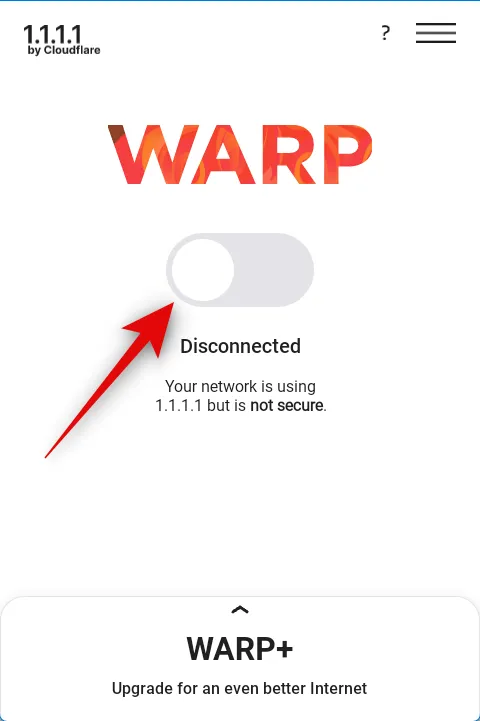
現在系統將提示您安裝 VPN 配置文件。點擊底部的安裝 VPN 配置文件。
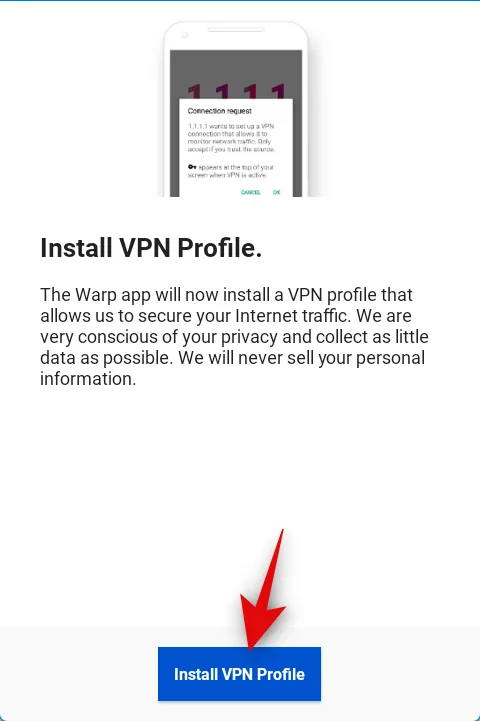
點擊確定,VPN 配置文件將安裝到您的設備上。安裝後,您將被重定向到主頁。現在只需點擊並打開應用程序主頁上的開關。
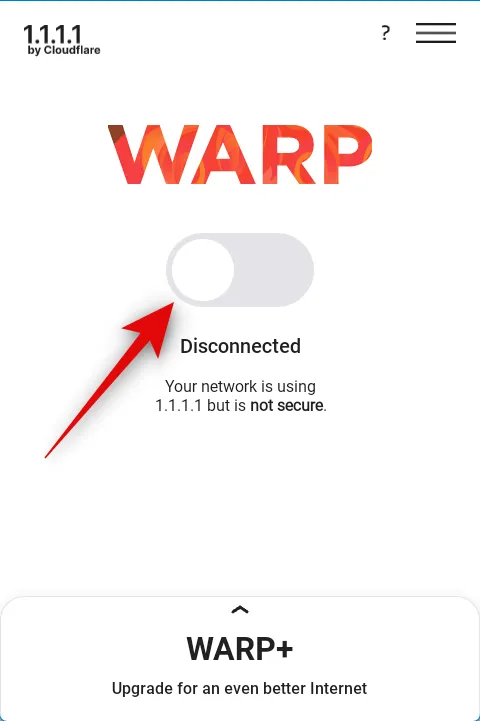
就是這樣!您現在將在 Android 設備上切換到 Cloudflare 的公共 DNS。
在 iPhone 上
首先使用以下鏈接在您的移動設備上下載 1.1.1.1 應用程序。
- 1.1.1.1 下載鏈接
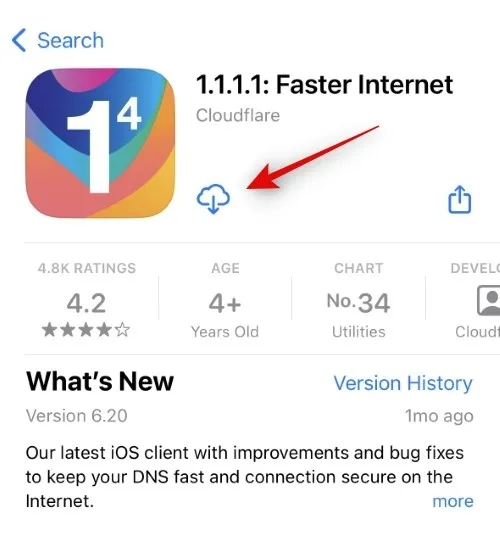
下載該應用程序後,點擊並在您的 iOS 設備上啟動它。點擊下一步。
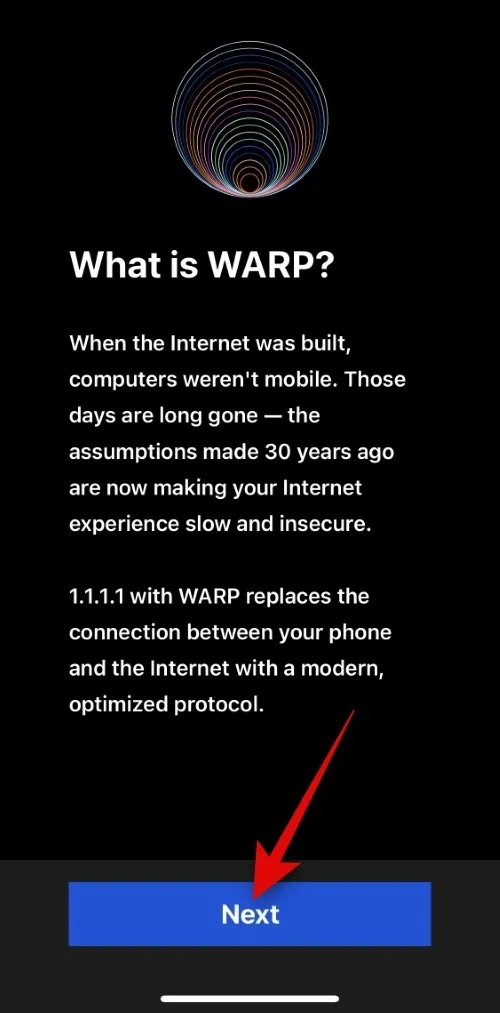
查看隱私政策,完成後點擊接受。
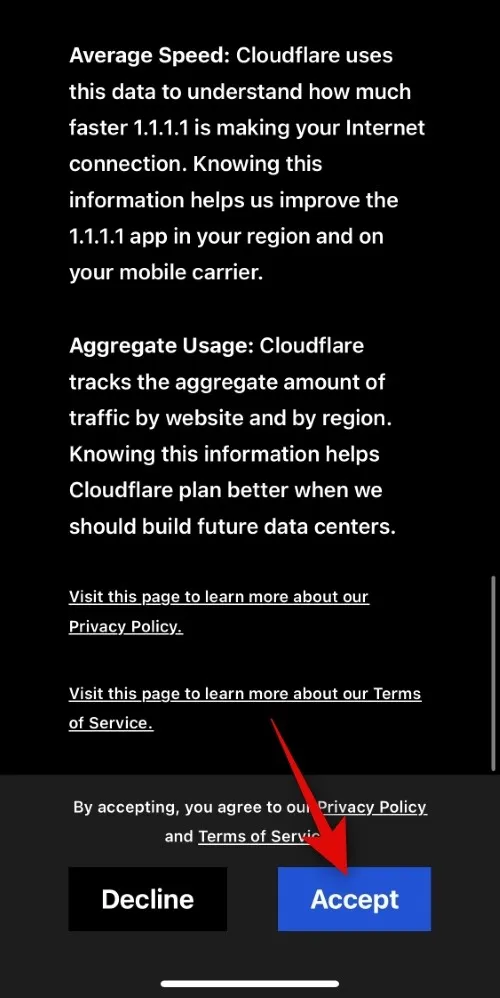
現在點擊安裝 VPN 配置文件。
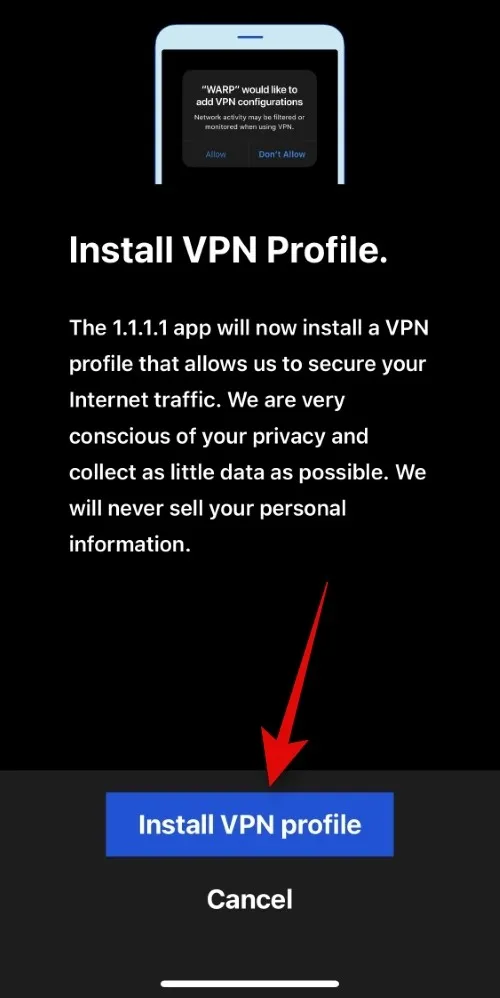
點擊允許。
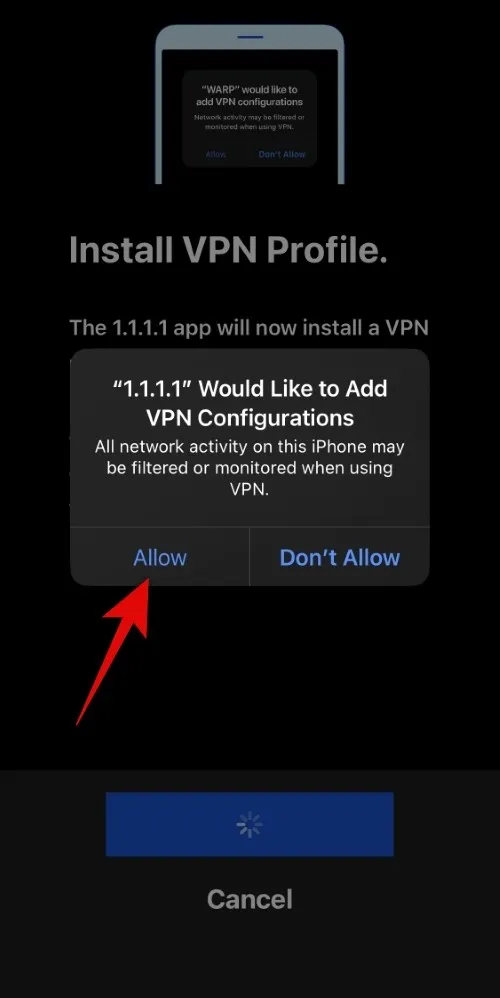
當出現提示時,輸入您的設備密碼以確認您的選擇。
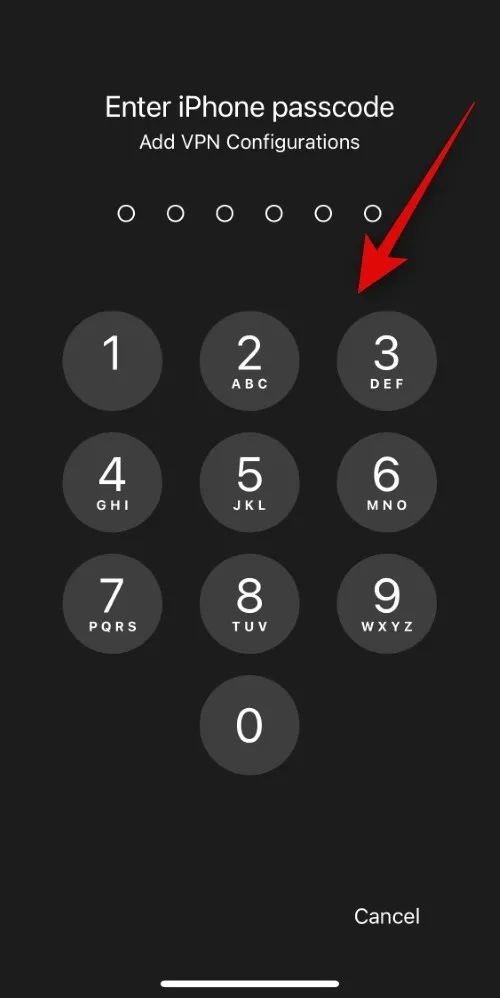
安裝 VPN 配置文件後,您將自動重定向到 1.1.1.1 應用程序。如果您希望接收來自該應用程序的通知,請點擊允許通知;如果您希望將其關閉,請點擊Not now 。
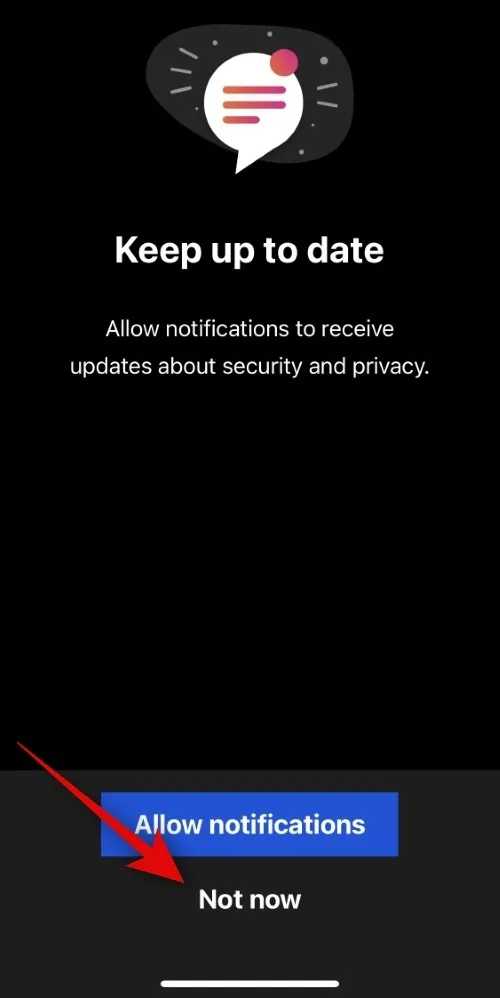
進入應用程序主頁後,點擊右上角的漢堡包圖標。
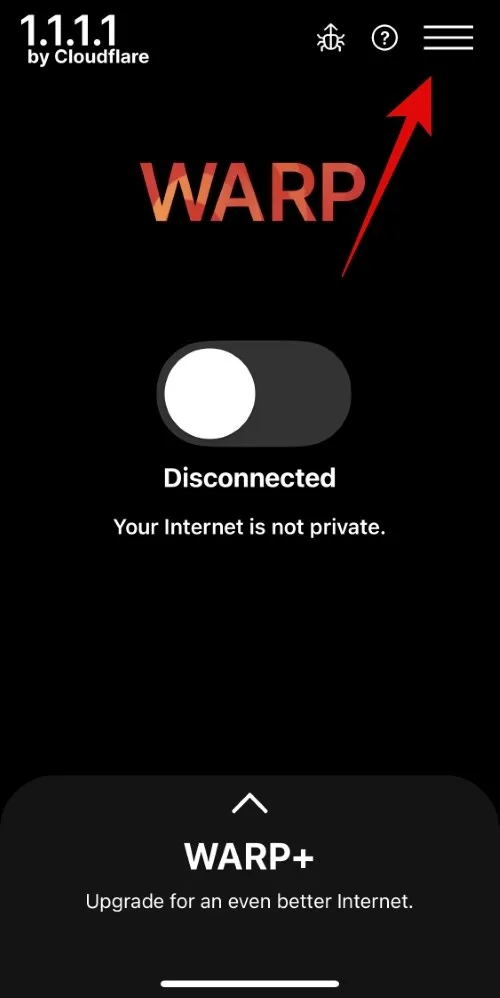
點擊並選擇頂部的1.1.1.1 。

點擊完成。
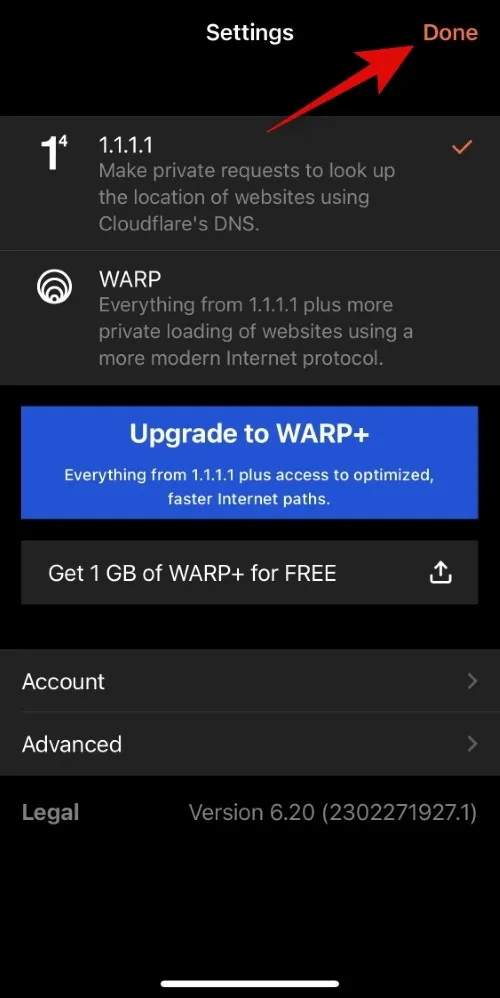
現在點擊並打開主頁上的開關。

連接後,您將使用 Cloudflare 的公共 DNS。
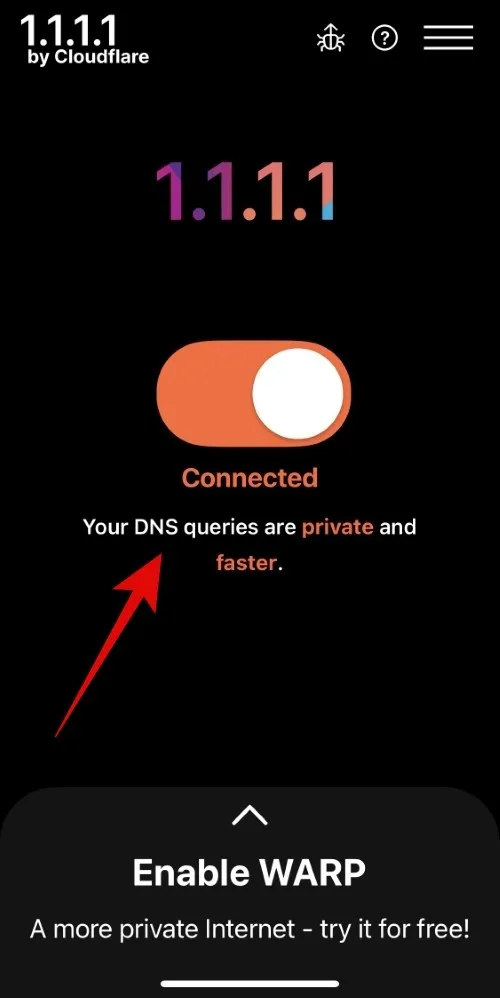
您現在可以再次使用 Character AI 並檢查您是否仍然面臨“500 內部服務器錯誤”。如果您由於 ISP 的 DNS 限製而遇到此錯誤,那麼您現在應該可以毫無問題地使用 Character AI。
我們希望這篇文章能幫助您輕鬆修復設備上的“500 內部服務器錯誤”。如果您還有其他問題,請隨時在下面的評論中提出。



發佈留言